Configurar mail en Outlook 2010
Su proveedor le ha debido facilitar la siguiente información personal por cada cuenta que quiera configurar:
- Nombre de la cuenta de correo que va a configurar, por ejemplo ejemplo@yellows.pe
- Usuario, por ejemplo ejemplo_yellows
- Contraseña
Comenzamos la instalación:
Entramos en Herramientas > Configuración de la cuenta.
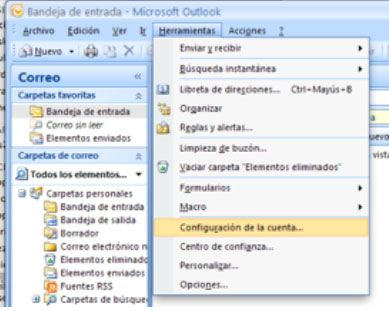
Le aparecerá una ventana, en esta ventana debe pulsar sobre “Nuevo”.
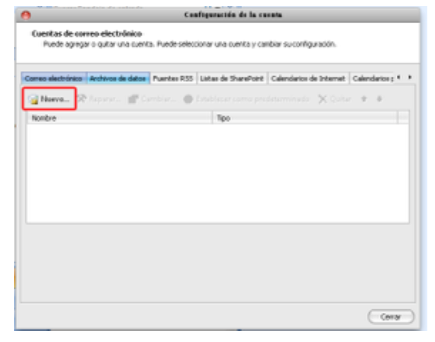
Marque la casilla de abajo “Configurar manualmente las opciones del servidor o tipos de servidores adicionales” y pulsar sobre siguiente:
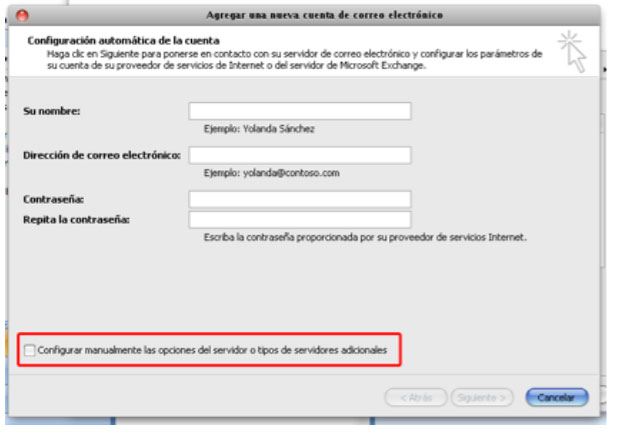
Nos aparecerá el siguiente cuadro:
Es justo aquí donde debemos rellenar TODOS los campos:
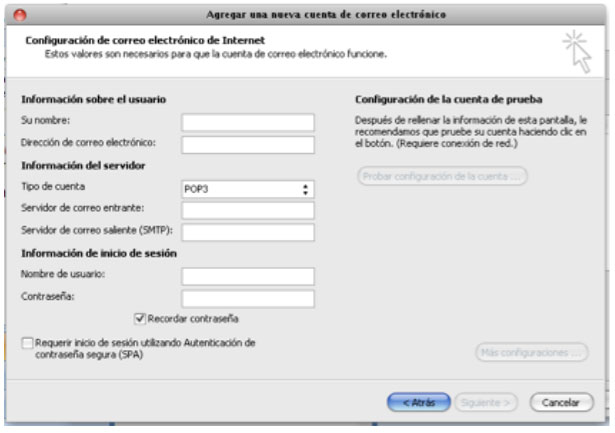
Información de usuario:
- En nombre escriba su nombre, será el remitente que aparezca.
- Dirección de correo electrónico: cuenta de correo asignada
Información del servidor
- En servidor entrante: mail.yellows.pe
- En servidor saliente (smtp): smtp.yellows.pe
Información de inicio de sesión:
- Tipo de cuenta: pop3
- Nombre de usuario: nombre de usuario asignado
- Contraseña: contraseña asignada
Una vez rellenado, pulse sobre “Más configuraciones” y a continuación en “Servidor de salida”
Marque la casilla “Mi servidor de salida SMTP) requiere autentificación.
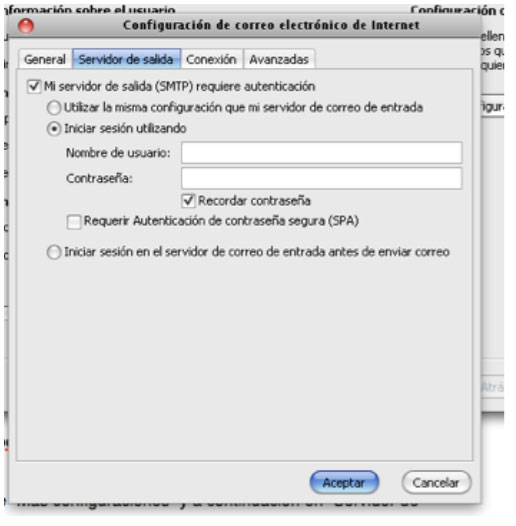
Pulse aceptar y a continuación siguiente, finalizar y cerrar.
Para acceder a su correo vía webmail, deben referirse a la siguiente dirección:
https://webmail.yellows.pe o dirección asignada donde deben identificarse con el usuario y la contraseña asignada. Recuerde que su usuario no es su cuenta de correo, sino el usuario que le han facilitado.
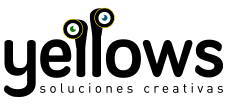

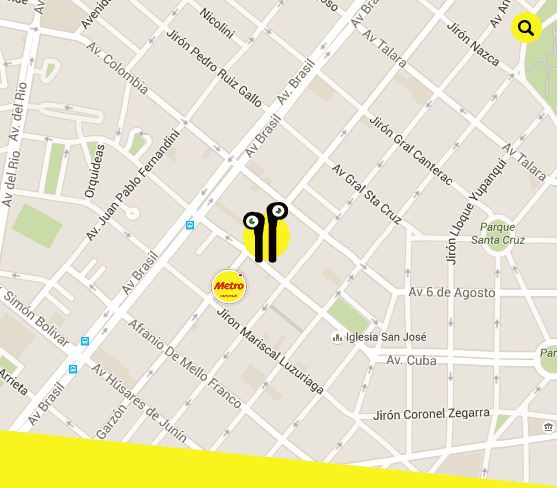



Dejar un comentario
¿Quieres unirte a la conversación?Siéntete libre de contribuir!